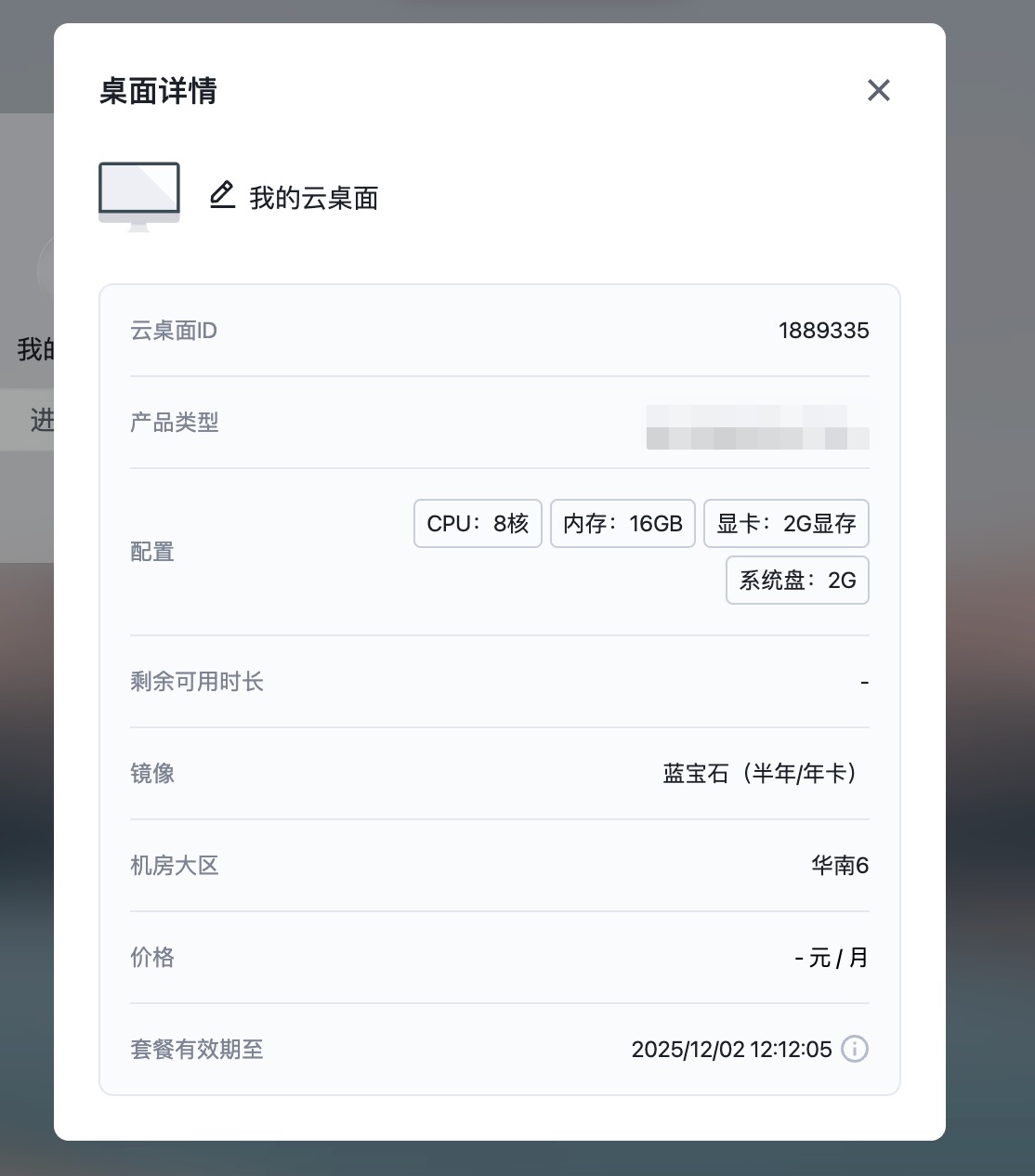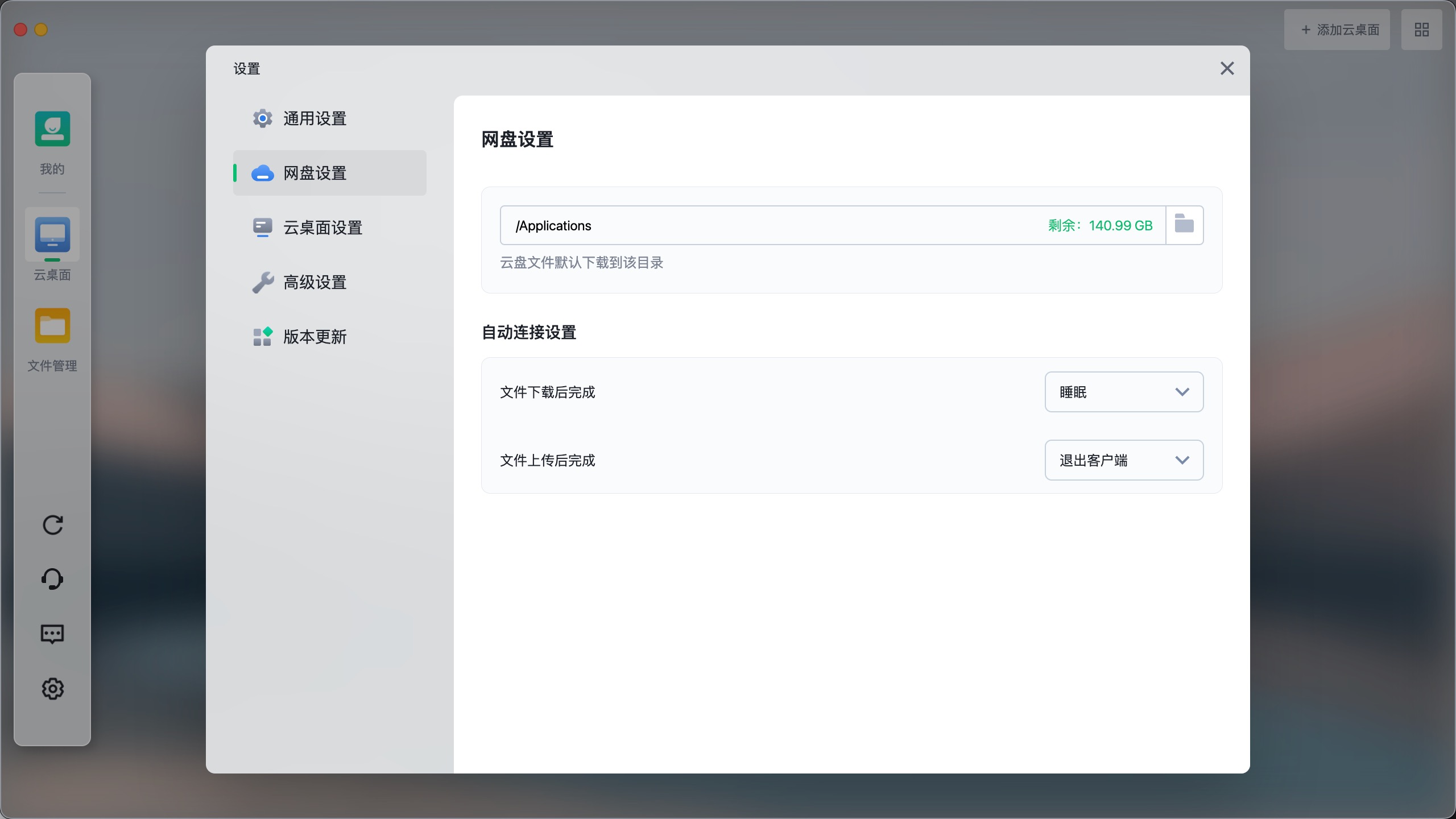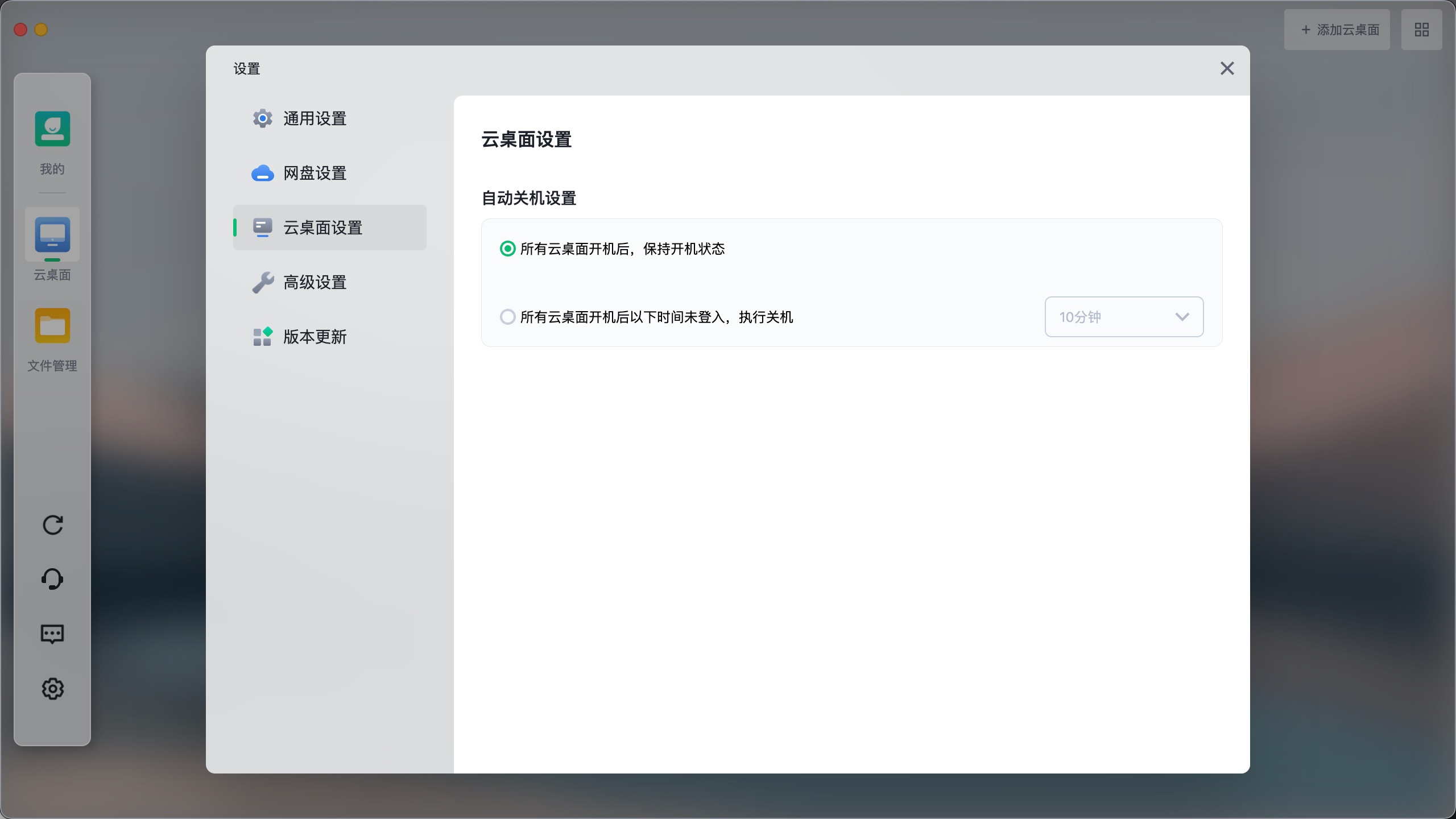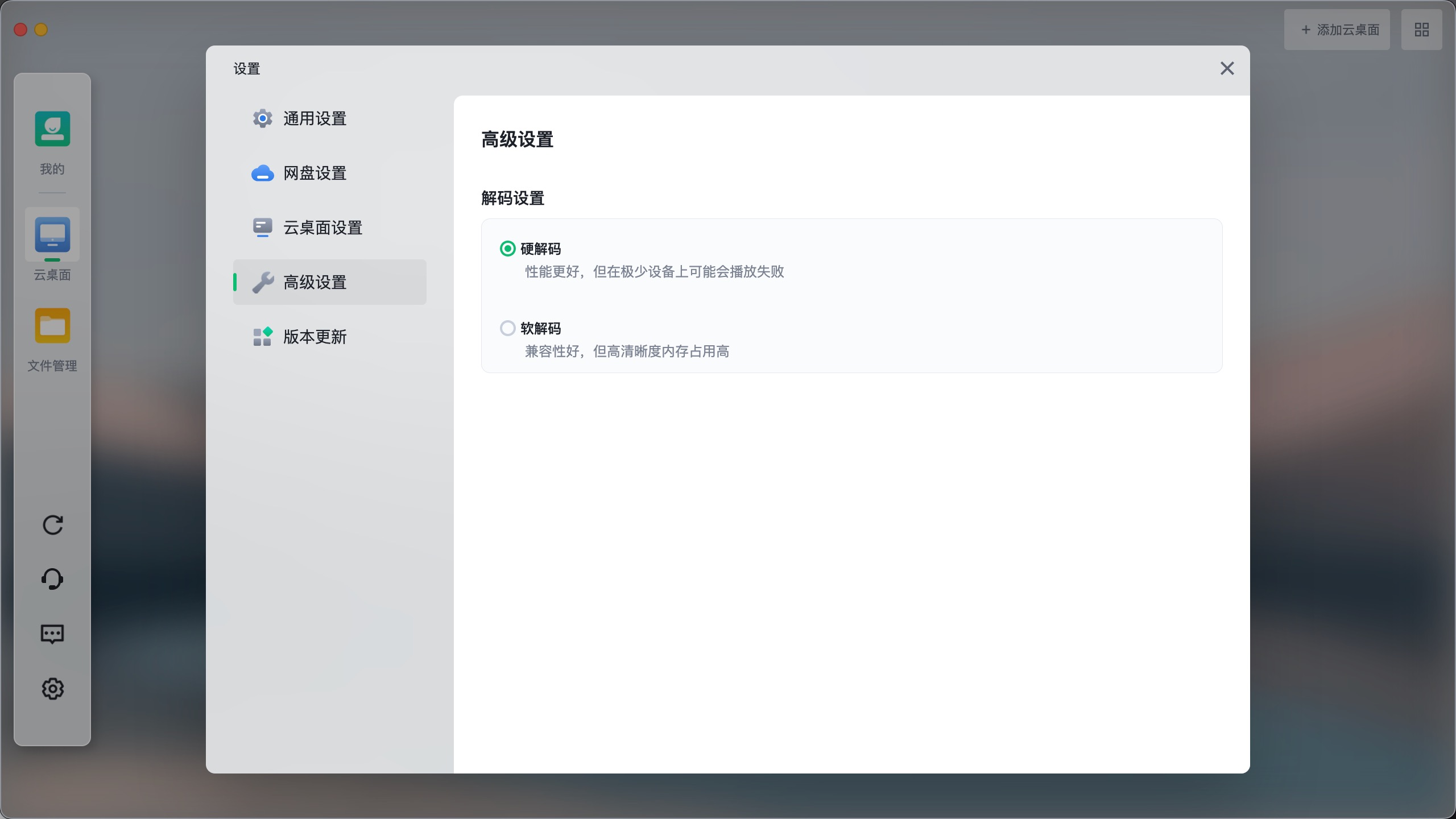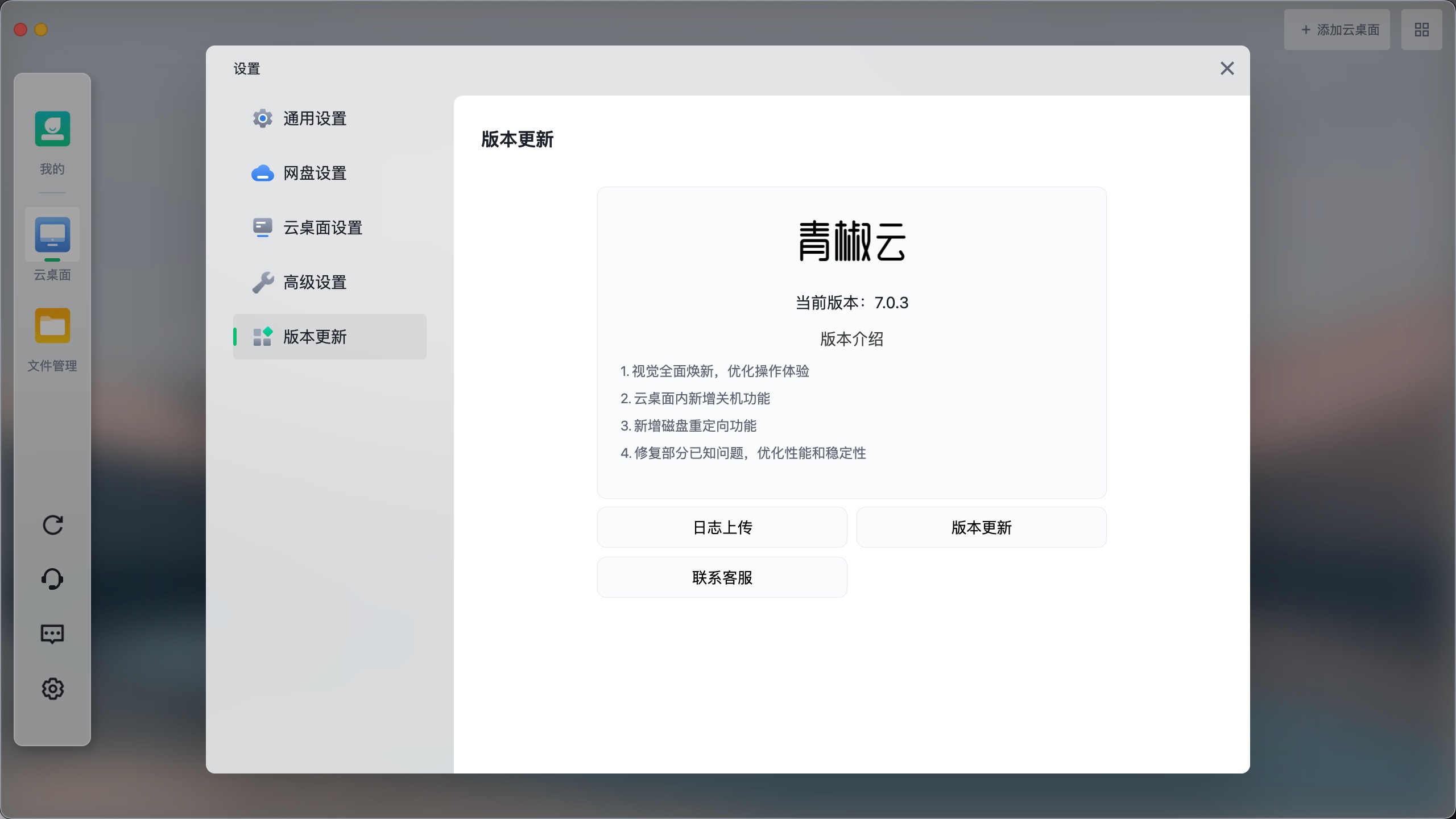客户端使用
在客户端登录后,即可进入客户端的“云桌面”页面,此页面可对当前账号的云桌面进行管理和使用。
1. 云桌面管理

- 桌面详情:点击打开桌面详情弹窗
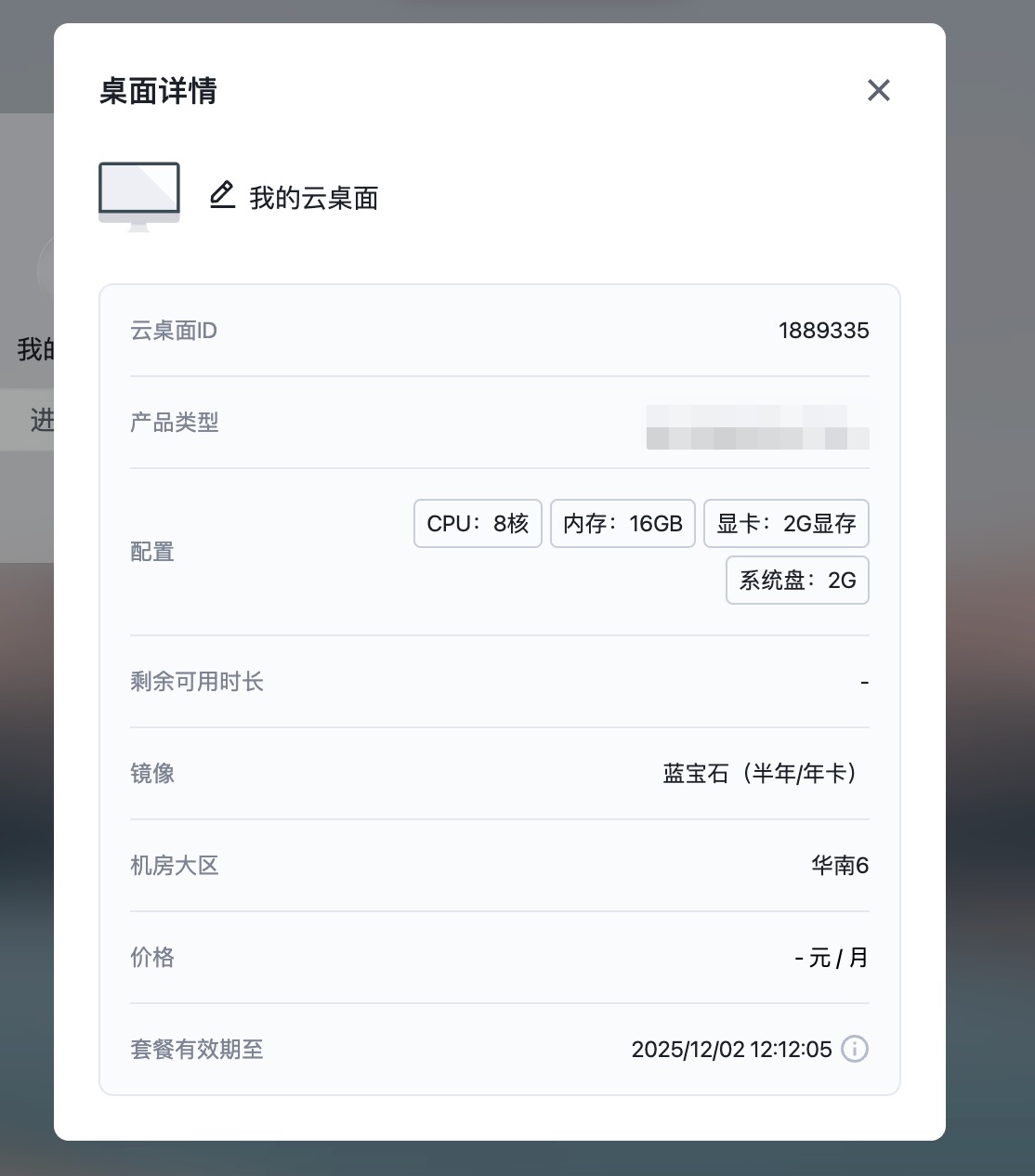
- 桌面详情弹窗:可修改桌面名称、查看云桌面ID/产品类型/产品配置/剩余可用时长/镜像/机房大区/价格/套餐有效期(计时机为释放时间)
- 套餐续费:点击可跳转到官网为套餐机进行延期续费
- 计费方式转换:计时机可点击“升级套餐”进入官网相关页面,将计时机转为套餐机(费用更实惠)
- 网络诊断:当云桌面连接出现问题时可进行网络诊断,并将结果及日志反馈给官方定位问题
- 网盘修复:当网盘出现问题或不可用时,可尝试网盘修复功能进行解决
- 删除桌面:点击可删除桌面,删除桌面后数据无法恢复,请谨慎操作
(注:套餐机未过期不可删除、计时机未关机不可删除) - 关机:当云桌面开机时,可对云桌面进行关机操作
(注:计时机开机将持续扣费,使用完请及时关机;有挂机需求的用户请勿关机) - 重启:当云桌面开机时,可对云桌面进行重启操作
- 开机:云桌面关机时可点击此按钮进行开机
- 进入桌面:云桌面开机后,点击可进入云桌面
- 新增云桌面:点击可添加购买云桌面
2. 个人中心

点击左侧菜单栏的我的按钮可打开下拉菜单,支持:
- 优惠券:为当前账户的优惠券数量
- 充值:点击可跳转到官网进行余额充值,同时显示当前余额
- 我的兑换码:点击可打开礼品卡兑换窗口
- 用户中心:点击可打开官网个人中心
- 开关机明细:点击可打开官网的开关机明细
- 帮助中心:点击可打开官网的帮助中心
- 实名认证:点击可打开实名认证窗口
- 退出登录:点击可退出当前账户的登录
3. 设置
点击左侧菜单的⚙图标,打开设置页面

- 通用设置:在通用设置中,可以设置关闭客户端的方式、是否�开机启动、上传设备信息
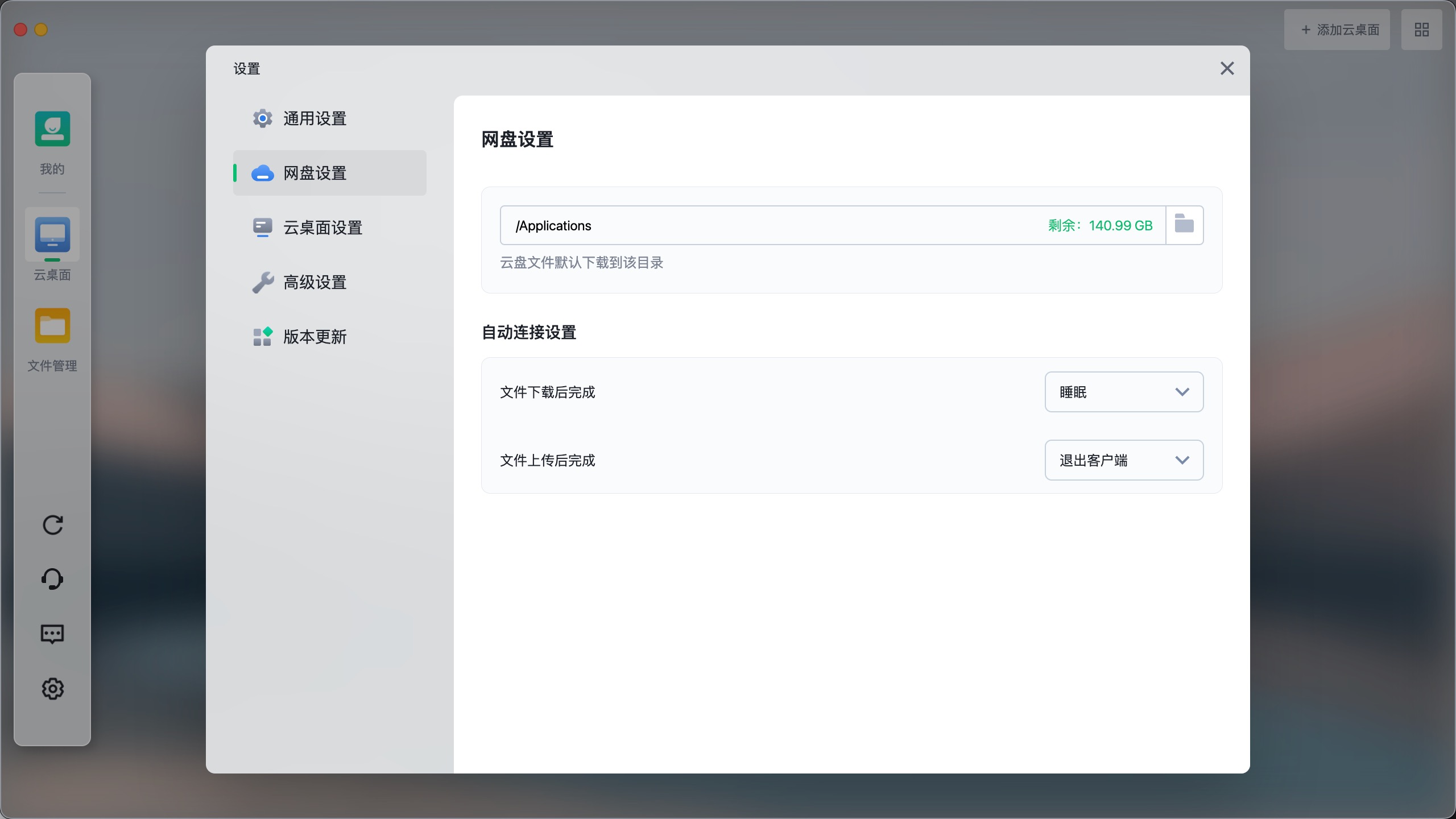
- 网盘设置:网盘设置中,可以设置网盘文件默认下载的文件路径以及自动连接设置
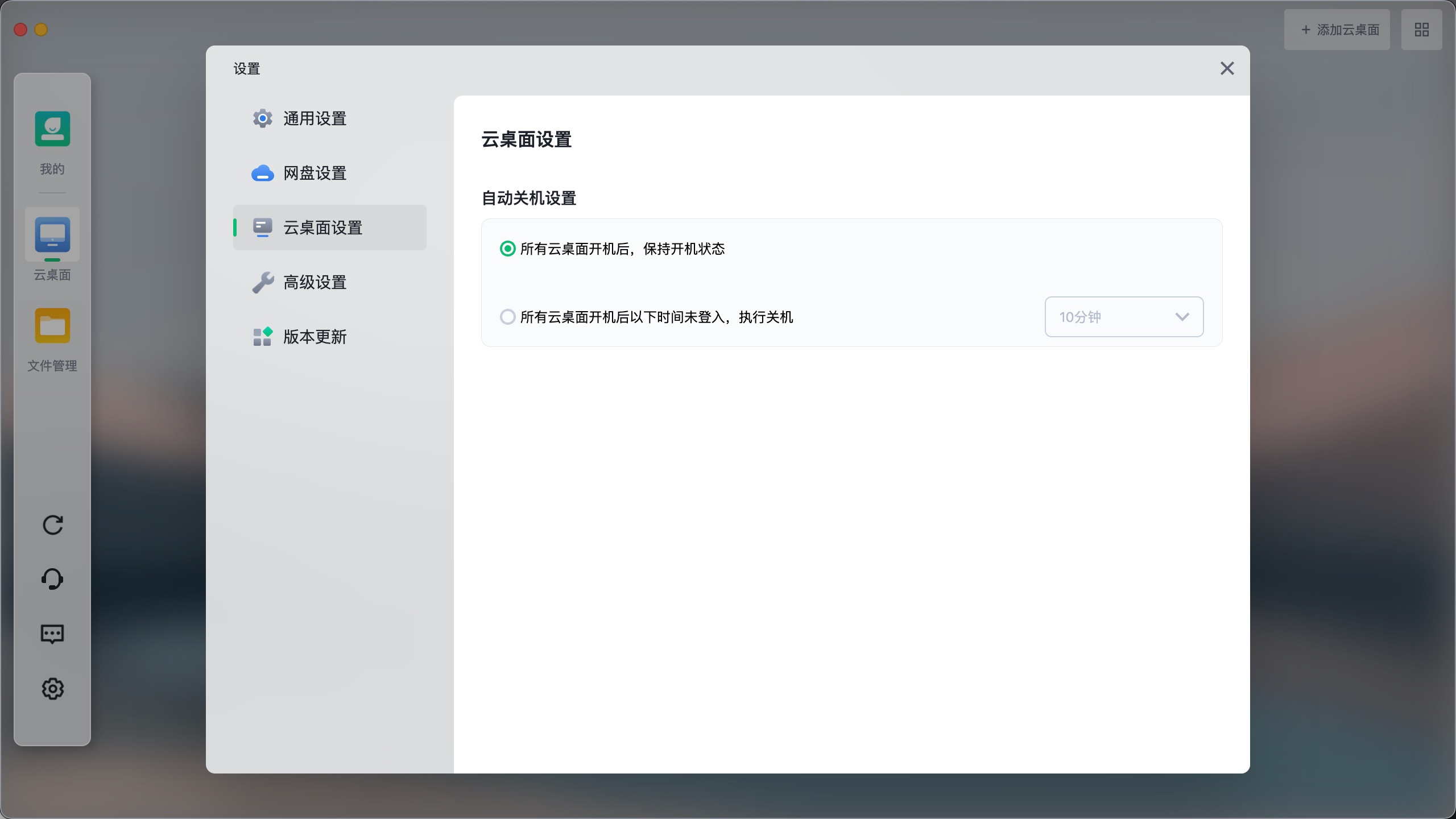
- 云桌面设置:云桌面设置中,目前能对云桌面的自动关机时间进行设置
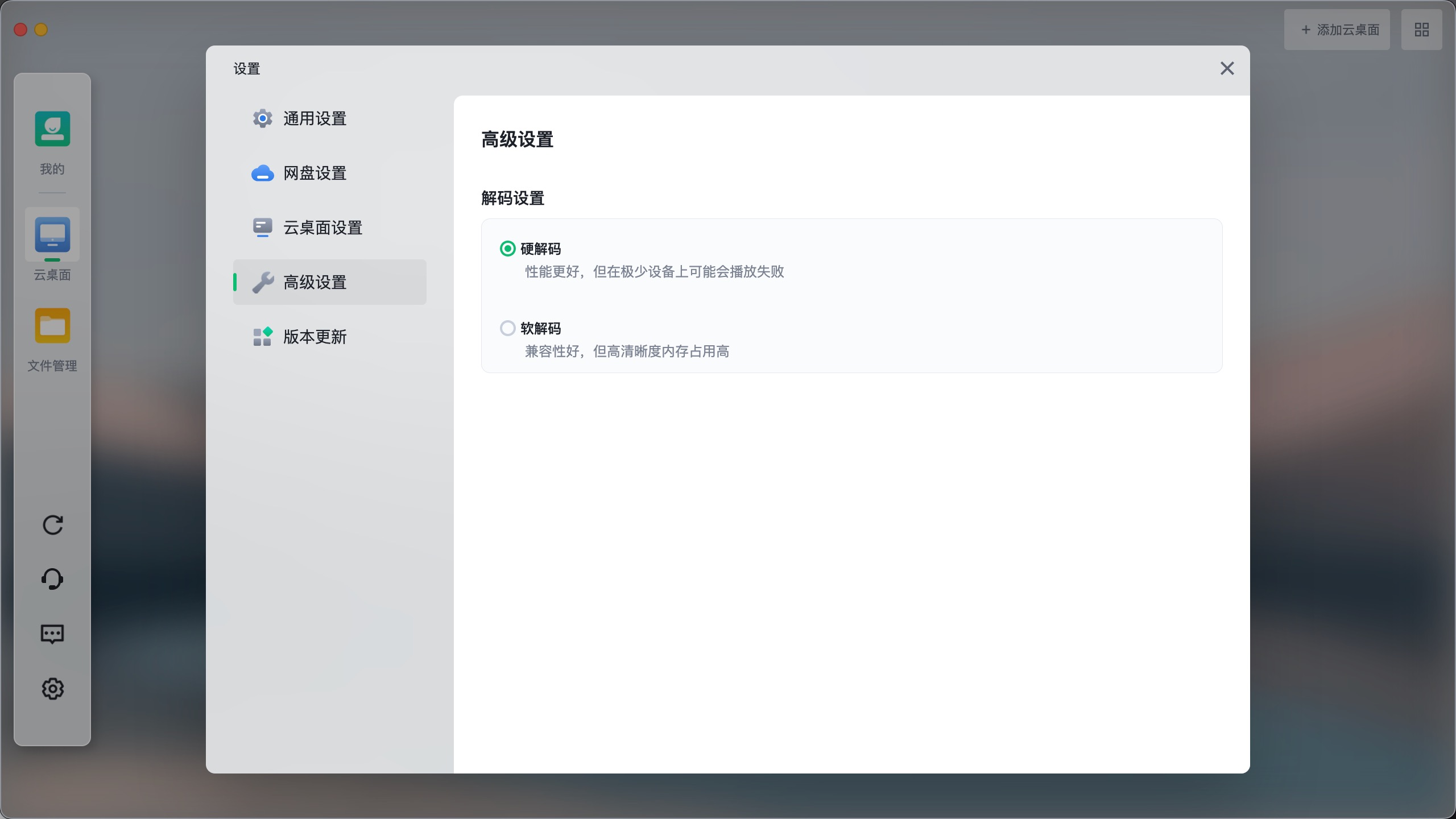
- 高级设置:高级设置中,目前能对解码方式进行设置
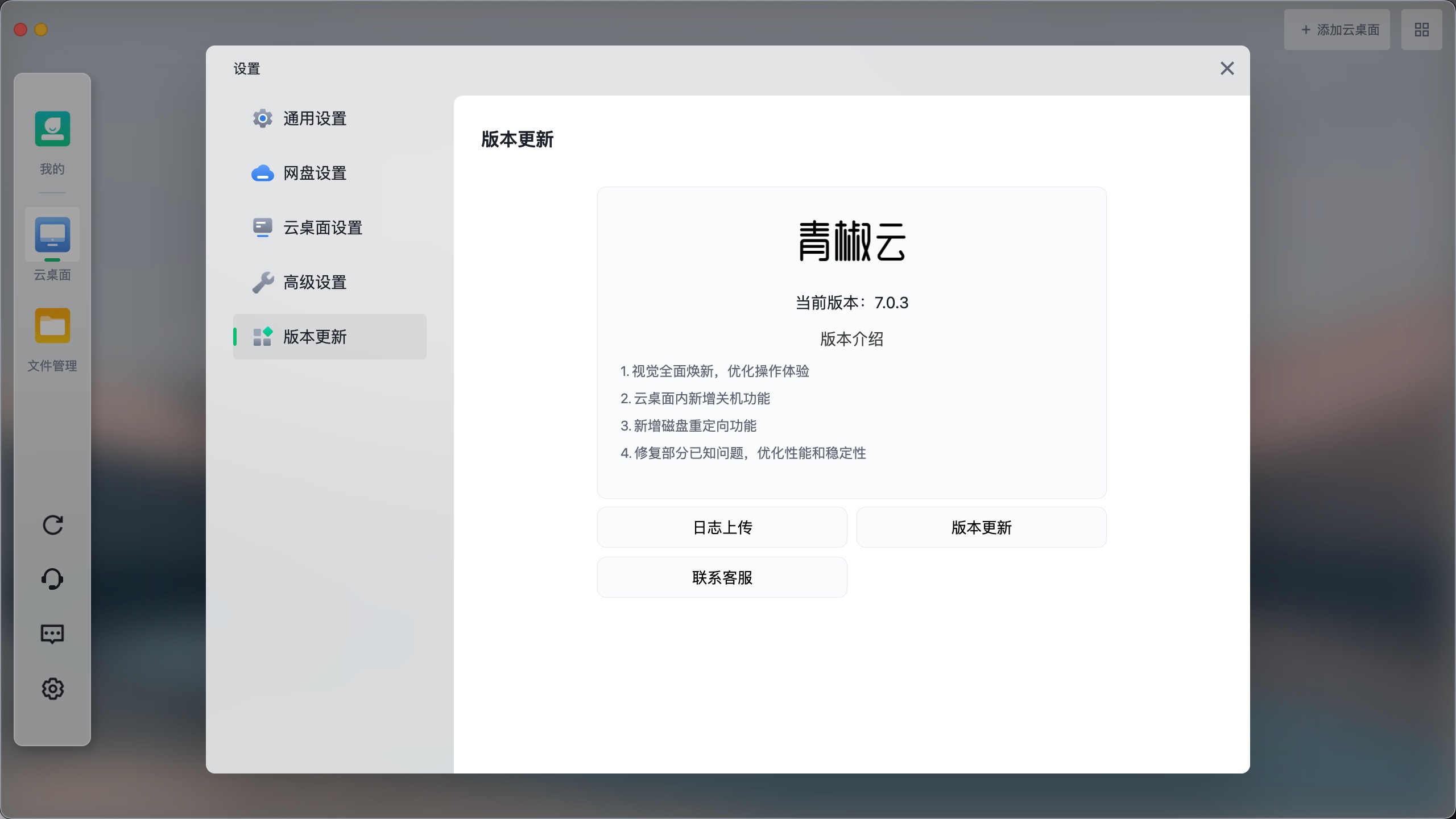
- 版本更新:在版本更新中,能够看到当前版本的更新信息,检查新版本、上传日志以及联系客服